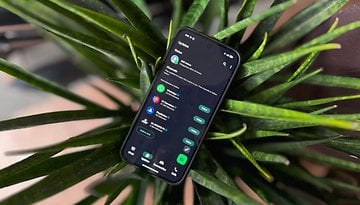Como utilizar o seu Samsung no Windows 10
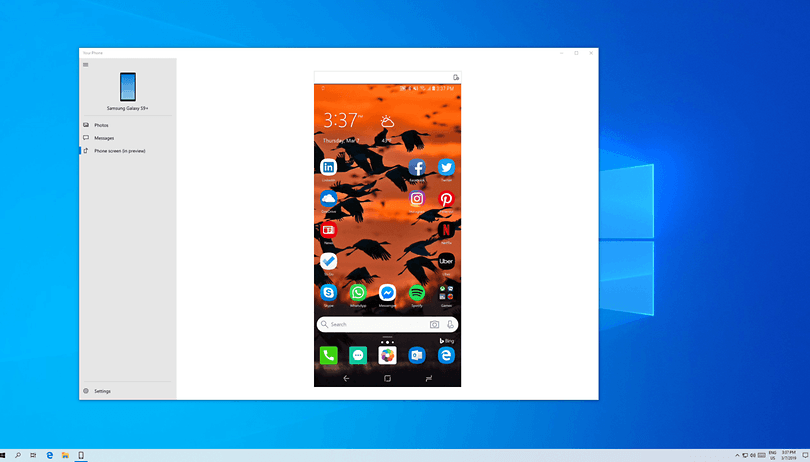

O aplicativo Your Phone está disponível no Windows 10 desde o final de 2020 e agora o recurso tem uma integração ainda mais otimizada para os usuários Samsung.
Para o utilizar o recurso existem alguns requisitos simples:
- A sua versão do Windows deve ser posterior a 10 de maio de 2020.
- Seu PC ou notebook deve ter pelo menos 8 GB de RAM.
- O PC e o seu dispositivo devem estar na mesma rede Wi-Fi.
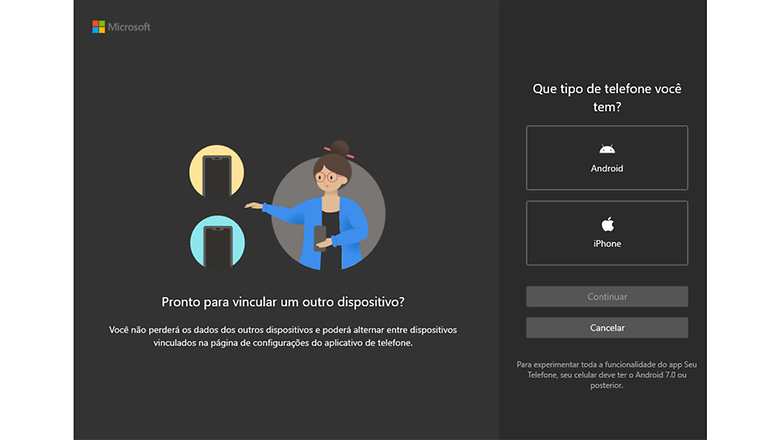
Como utilizar o recurso no seu PC
- Abra o "Your Phone ou Seu telefone" no seu PC.
- Selecione se o seu dispositivo é Android ou iOS.
- Abra o "Your Phone Companion" no seu dispositivo e faça a leitura do QR Code.
- Acesse a aba "Configurações" e selecione "Recursos Avançados".
- Habilite a opção "Link to Windows".
- Faça o login na sua conta Microsoft pelo seu dispositivo no app "Your Phone Companion".
- Pronto! Agora você está conectado.
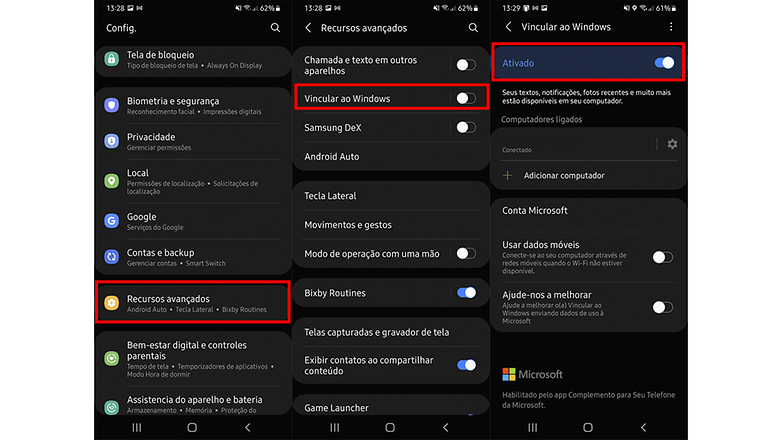
Por enquanto, para aproveitar todos os recursos disponíveis na parceria você precisa ter alguns dos seguintes dispositivos:
- Samsung Galaxy Fold
- Samsung Galaxy Note20 5G
- Samsung Galaxy Note20 Ultra 5G
- Samsung Galaxy S20
- Samsung Galaxy S20 +
- Samsung Galaxy S20 FE
- Samsung Galaxy S20 Ultra
- Samsung Galaxy Z Flip
- Samsung Galaxy Z Flip 5G
- Samsung Galaxy Z Fold2 5G
- Samsung Galaxy Note10
- Samsung Galaxy Note10 +
- Samsung Galaxy Note10 Lite
Alguns recursos do Your Phone estão disponíveis para outras marcas, então vale ficar de olho caso você não tenha um aparelho da empresa coreana.
Fonte: XDA Developers